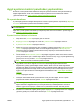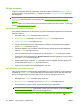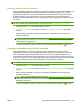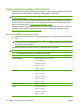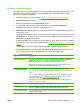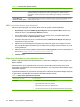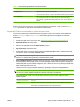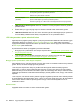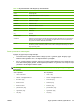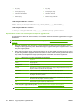HP CM8060 / CM8050 Color MFP with Edgeline Technology - System Administrator Guide
Table Of Contents
- Giriş
- Aygıtı bağlama
- Aygıt yazılımı
- Desteklenen işletim sistemleri ve yazıcı sürücüleri
- Yazılımı yükleme
- Yazılımı kaldırma
- Windows için Yükleyici Özelleştirme Sihirbazı
- Yükleyici Özelleştirme Sihirbazını Çalıştırma
- İletişim kutuları
- Dil Seçimi iletişim kutusu
- Hoş Geldiniz iletişim kutusu
- Yazılım Lisans Sözleşmesi iletişim kutusu
- Dil iletişim kutusu
- Yazıcı Bağlantı Noktası iletişim kutusu
- Model iletişim kutusu
- Sürücüler iletişim kutusu
- Sürücü Yapılandırması iletişim kutusu
- Ek Yazılım iletişim kutusu
- Özel Yükleyici Konumu iletişim kutusu
- Yükleyici Oluşturmaya Hazır iletişim kutusu
- Yükleniyor iletişim kutusu
- Son iletişim kutusu
- Dağıtım
- Aygıtı ayarlarını yapılandırma
- Ayarların yapılandırılacağı yer
- Aygıt ayarlarını kontrol panelinden yapılandırma
- Aygıtı ayarlarını uzaktan yapılandırma
- Katıştırılmış Web sunucusunu açma
- Gelişmiş e-posta kurulumu
- Diğer kaynaklardan e-posta adresleri alma
- Ağ klasörü ayarı
- Faks gönderme ayarı
- Faks hızlı arama listeleri alma
- Aygıt güvenliğini sağlama
- Güvenlik standartları
- Aygıt yöneticisi parolası ayarlama
- Başlangıç menüsünün Administrator Tools (Yönetim Araçları) bölümünü kilitleme
- Doğrudan bağlantıyla yazdırmayı devre dışı bırakma
- Katıştırılmış Web sunucusundan yazdırmayı devre dışı bırakma
- Kullanıcıların kendileri dışındaki hesaplara e-posta göndermelerini engelleme
- Aygıta erişimi denetleme
- Aygıt özellikleri için erişim denetimi düzeyi
- İzin kümeleri
- Kullanıcı ve grup hesapları oluşturma
- Kullanıcı ve grupları izin kümelerine atama
- Yeni Windows veya LDAP kullanıcıları ya da grupları ekleme ve izin kümeleri atama
- Varolan Windows veya LDAP kullanıcı ya da grupları için izin kümesi atamalarını düzenleme
- Varolan Windows veya LDAP kullanıcı ya da grupları için izin kümesi atamalarını kaldırma
- Yeni aygıt kullanıcı hesapları ekleme ve izin kümeleri atama
- Varolan aygıt kullanıcı hesaplarını düzenleme
- Varolan aygıt kullanıcı hesaplarını silme
- Tüm aygıt kullanıcısı hesaplarının listesini görüntüleme
- Yeni Novell NDS kullanıcıları ekleyin ve izin kümeleri atayın
- Novell NDS kullanıcılarıyla ilgili izin kümesi atamalarını düzenleyin
- Novell NDS kullanıcılarıyla ilgili izin kümesi atamalarını kaldırın
- Kullanıcı ve grupları izin kümelerine atama
- Oturum açma yöntemleri
- Renk kullanımını kısıtlama
- Sertifikaları yönetme
- Örnek güvenlik yapılandırmaları
- Aygıtı yönetme
- Yönetim menüsü
- Kağıt ve tepsiler
- Kopyalama
- Faks
- Dijital Gönderme
- İşleri depolama
- Yazdırma
- Windows yazıcı sürücüsü özellikleri
- Tepsi seçme
- Baskı işleri için çıkış bölmesini seçme
- Kağıt türünü seçme
- Renk kalitesini ayarlama
- İşleri depolama
- Yazdırma kısayolları oluşturma ve kullanma
- Filigran kullanma
- Belgeleri yeniden boyutlandırma
- Özel kağıt boyutu ayarlama
- Farklı kağıt kullanarak yazdırma
- Boş veya baskılı sayfalar ekleme
- Bölüm sayfa düzeni
- Kağıdın her iki yüzüne baskı
- Bir yaprak kağıda birden fazla sayfa yazdırma
- Kitapçıklar oluşturma
- Zımbalama seçeneklerini ayarlama
- Renk seçeneklerini ayarlama
- Servisler sekmesini kullanma
- Macintosh yazıcı sürücüsü özellikleri
- Tepsi seçme
- Çıkış bölmesini seçme
- Kağıt türünü seçme
- Renk kalitesini ayarlama
- İşleri depolama
- Ön ayarlar oluşturma ve kullanma
- Filigran kullanma
- Belgeleri yeniden boyutlandırma
- Özel boyutlu kağıda yazdırma
- Kapak sayfası yazdırma
- Kağıdın her iki yüzüne baskı
- Bir yaprak kağıda birden fazla sayfa yazdırma
- Kitapçıklar oluşturma
- Sayfadaki görüntüleri kaydırma
- Zımbalama seçeneklerini ayarlama
- Renk seçeneklerini ayarlama
- Servisler menüsünü kullanma
- Windows yazıcı sürücüsü özellikleri
- Renk
- Aygıtın bakımını yapma
- Sorunları giderme
- Özellikler
- Çalışma sayfaları
- Yasal açıklamalar
- Dizin
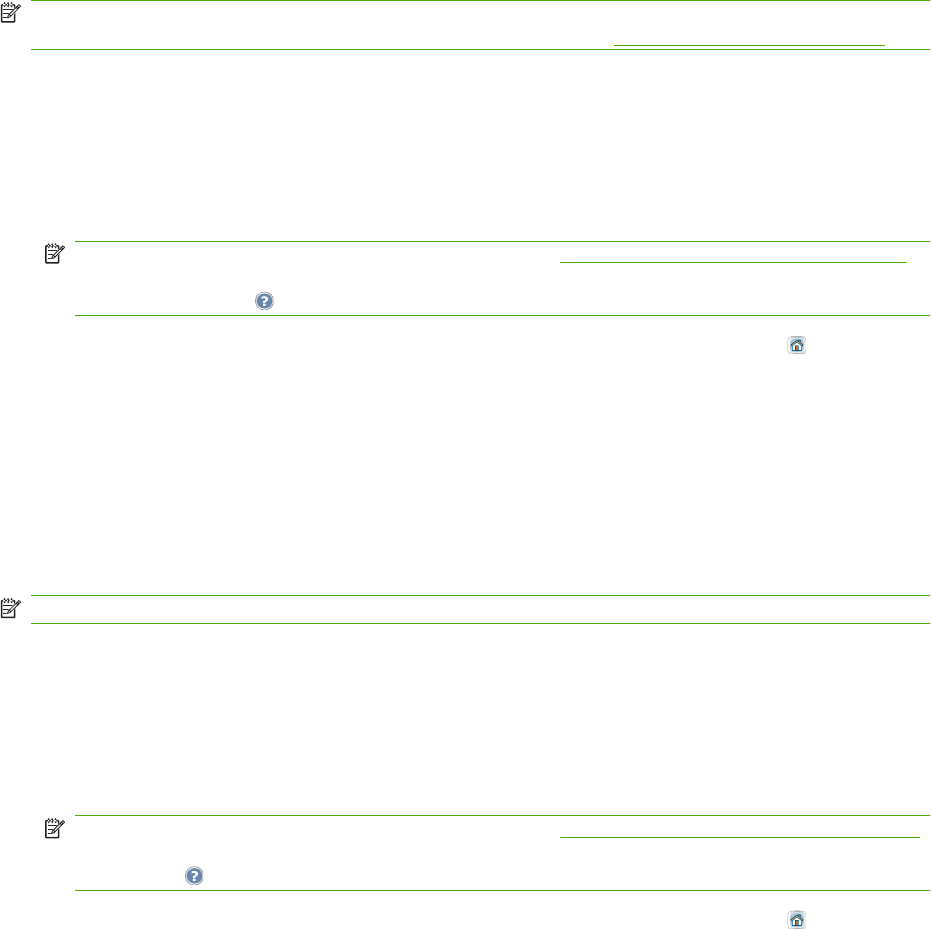
Varsayılan faks seçeneklerini ayarlama
Tüm gelen faks işlerini almak ve yazdırmak için geçerli olan varsayılan iş seçeneklerini belirlemek için
Varsayılan Faks Seçenekleri menüsünü kullanabilirsiniz. Gerekiyorsa, belirli bir iş için ayarların
çoğunu geçersiz kılabilirsiniz. O iş tamamlandıktan sonra ekran Giriş ekranına, aygıt da varsayılan
ayarlarına geri döner. Aygıt ayrıca, kullanıcı her oturum kapattığında veya sıfırlama düğmesine
bastığında ya da Eylemsizlik Zaman Aşımı özelliği için belirlenmiş süre geçtiğinde varsayılan ayarlarına
geri döner.
NOT: Faks gönderme ayarlarını yapılandırmak için katıştırılmış Web sunucusunu kullanın. Faks
gönderme ayarları aygıtta yapılandırılamaz. Ayrıntılı bilgi için bkz.
Faks gönderme ayarı sayfa 49.
1. Giriş ekranından, Yönetim seçeneğine gidin ve dokunun.
2. Varsayılan İş Seçenekleri seçeneğine ve sonra da Varsayılan Faks Seçenekleri seçeneğine
dokunun.
3. Birkaç seçenek kullanılabilir. Varsayılan iş seçeneklerini özelleştirebilir veya varsayılan HP
ayarlarını tutabilirsiniz.
NOT: Her bir seçenekle ilgili daha fazla bilgi için bkz. Varsayılan Faks Seçenekleri sayfa 116.
Aygıttaki dahili Yardım sistemi her seçenek için bir açıklama sağlar. Ekranın sağ üst köşesindeki
Yardım düğmesine (
) dokunun.
4.
Yönetim menüsünden çıkmak için, ekranın sol üst köşesindeki Giriş düğmesine (
) dokunun.
Varsayılan kopyalama seçeneklerini ayarlama
Tüm kopyalama işleri için geçerli olan varsayılan ayarları belirlemek için Yönetim menüsünü
kullanabilirsiniz. Kullanıcı bir ayar değişikliği yapmazsa, kullanılanlar ayarlar bunlardır. Gerekiyorsa,
kontrol panelindeki Kopyala özelliğini açarak belirli bir işin çoğu ayarını geçersiz kılabilirsiniz. O iş
tamamlandıktan ve Giriş ekranı yeniden göründükten sonra, aygıt da varsayılan ayarlarına geri döner.
Aygıt ayrıca, kullanıcı her oturum kapattığında veya sıfırlama düğmesine bastığında ya da Eylemsizlik
Zaman Aşımı özelliği için belirlenmiş süre geçtiğinde varsayılan ayarlarına geri döner.
NOT: Tüm kopyalama seçeneklerinin varsayılan ayarları yoktur.
1. Giriş ekranından, Yönetim seçeneğine gidin ve dokunun.
2. Varsayılan İş Seçenekleri seçeneğine ve sonra da Varsayılan Kopyalama Seçenekleri seçeneğine
dokunun.
3. Birkaç seçenek kullanılabilir. Varsayılan iş seçeneklerini özelleştirebilir veya varsayılan HP
ayarlarını tutabilirsiniz.
NOT: Her bir seçenekle ilgili daha fazla bilgi için bkz. Varsayılan Kopya Seçenekleri sayfa 107.
Dahili Yardım sistemi de her seçenek için bir açıklama sağlar. Ekranın sağ üst köşesindeki Yardım
düğmesine (
) dokunun.
4.
Yönetim menüsünden çıkmak için, ekranın sol üst köşesindeki Giriş düğmesine (
) dokunun.
TRWW Aygıt ayarlarını kontrol panelinden yapılandırma 39